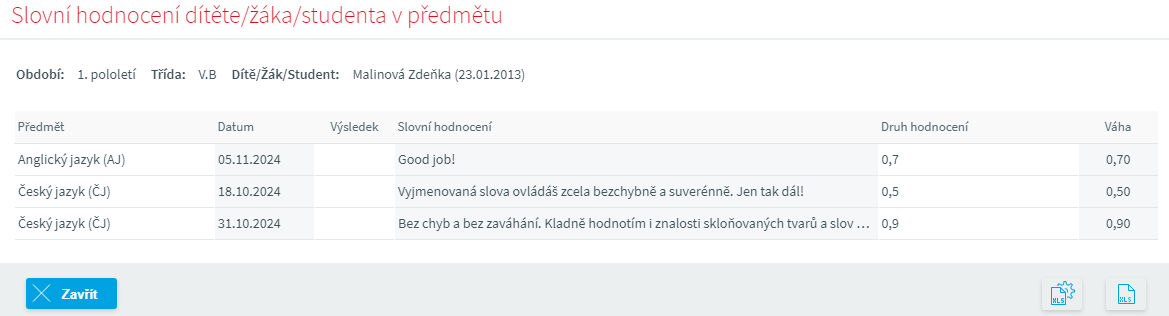Hodnocení žáka/studenta
Pomocí odkazu spustíme formulář pro výpis hodnocení žáků/studentů. Pro zobrazení výpisu je nejprve nutné zvolit Období (pololetí) a Třídu, v níž je zařazen žák/student, pro kterého realizujeme výpis. Zobrazí se seznam studentů celé třídy:
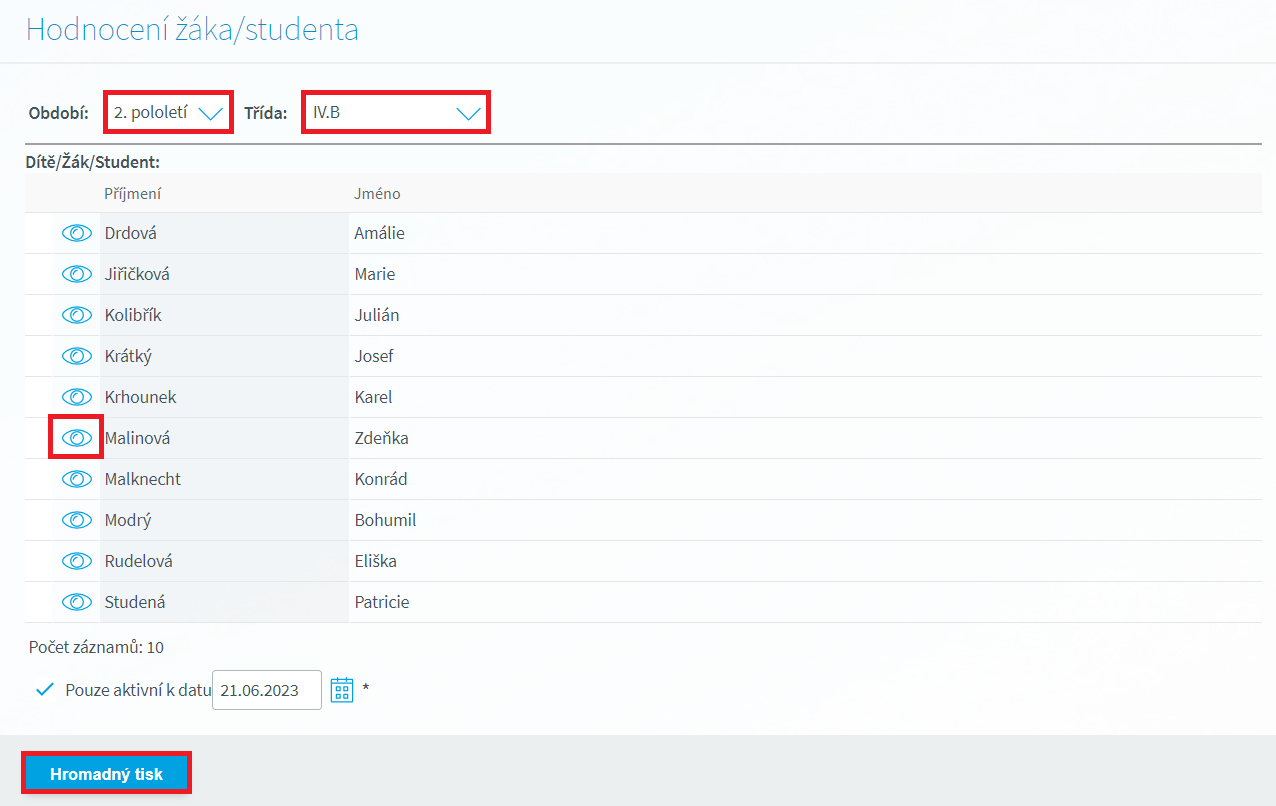
Tento seznam žáků/studentů můžeme vytisknout pomocí tlačítka "Hromadný tisk".
POZOR: Údaje zobrazované na tomto formuláři podléhají nastavení parametru aplikace s názvem "Zobrazovat průběžné hodnocení" (podrobnější popis zde). Nastavení parametru je v kompetenci administrátora na škole. V závislosti na jeho nastavení je zobrazení dostupné všem učitelům, nebo jen učitelům, kteří dané předměty u žáků vyučují, případně třídním učitelům.
U jména požadovaného žáka/studenta se nachází ikona ![]() . Po jejím stisku se zobrazí výpis:
. Po jejím stisku se zobrazí výpis:
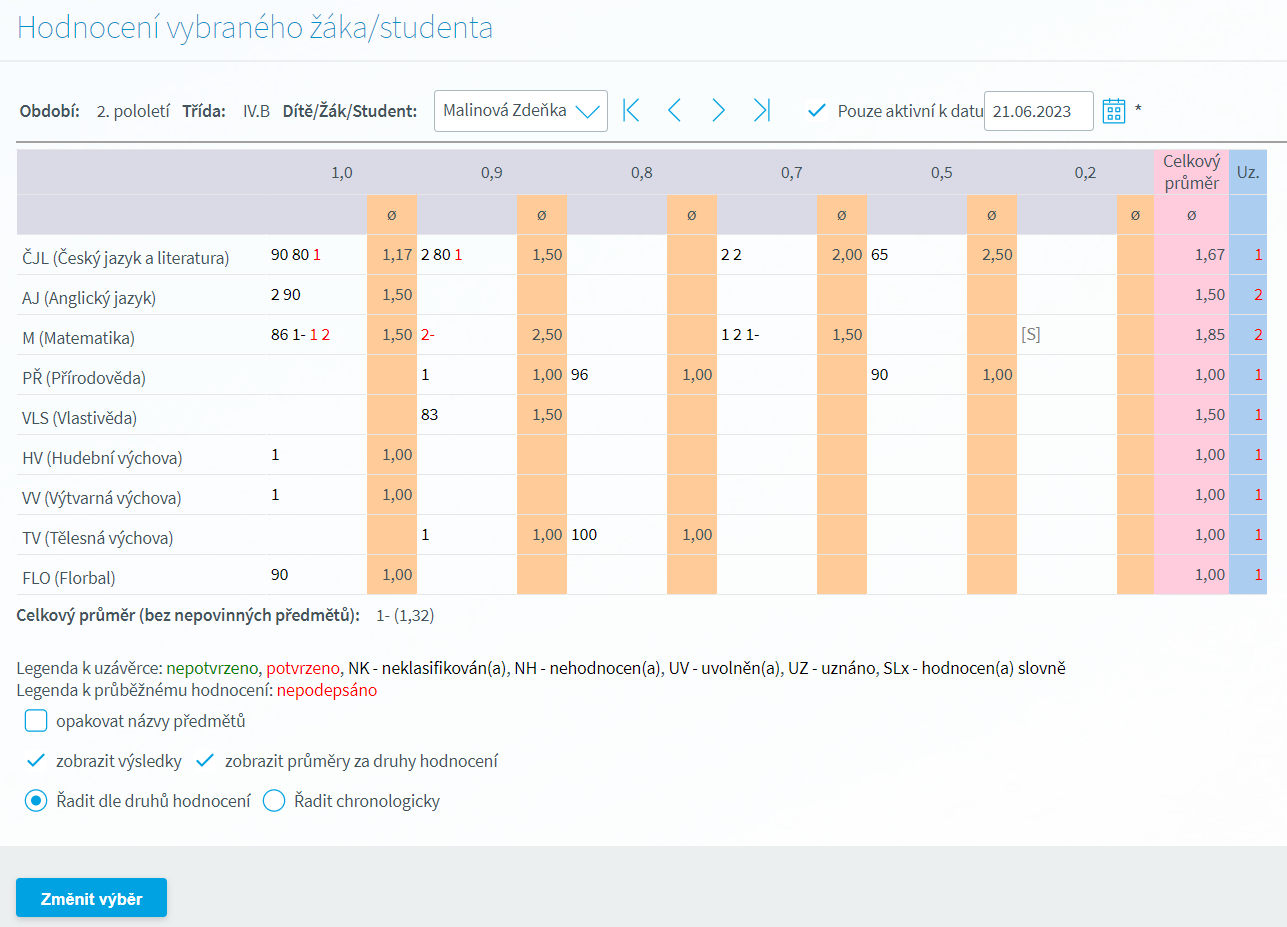
V řádcích tabulky jsou podle pořadí zobrazení, zvoleném přes menu , seřazené předměty a u každého z nich jsou uvedena jednotlivá hodnocení žáka/studenta v daném předmětu. Hodnocení jsou organizována do sloupečků podle druhů hodnocení, které má škola definováné. Každý druh hodnocení může mít jinou váhu a různě tak ovlivňovat výsledný průměr. Chceme-li zobrazit váhu daného druhu hodnocení, najedeme myší na záhlaví sloupce s příslušným druhem hodnocení. Váhu daného druhu hodnocení určujeme při jeho evidenci (menu ).
U každého druhu hodnocení jsou zobrazeny dílčí průměry (sloupce označené "ø") vzniklé zprůměrováním všech známek daného druhu hodnocení. Podle nastavení parametru aplikace "Výpočet průměru v předmětu" se výsledná známka vypočítává. Pokud je tento parametr nastaven na "Z jednotlivých známek", počítá se průměr ze všech známek dohromady bez ohledu na druh hodnocení. Pokud ho ale nastavíme na "Z průměrů druhů hodnocení", je počítán na základě dílčích průměrů z každého druhu hodnocení v předmětu. Celkový průměr se zobrazí ve sloupci "Celkový průměr".
V posledním sloupci označeném "Uz" se nachází výsledná státní známka navržená v uzávěrce předmětu příslušným učitelem. Pokud je známka navržena, ale nepotvrzena, zobrazí se zelenou barvou, je-li navržena a zároveň potvrzena, zobrazí se barvou červenou. Je-li žák/student v daném předmětu neklasifikován, zobrazí se místo státní známky zkratka "Nk", je-li nehodnocen, objeví se zkratka "Nh", je-li uvolněn, pak se vypíše"Uv", je-li předmět uznán, pak zkratka "Uz" a je-li žák/student hodnocen slovně, pak se zobrazí "Sl".
Jednotlivá hodnocení jsou od sebe vždy oddělena mezerou. Pokud žák/student z nějakého důvodu neobdržel hodnocení (např. byl nemocen a celá třída psala test), pak se místo známky zobrazí znak "-".
Výpis hodnocení je rovněž možné řadit chronologicky (pomocí volby pod tabulkou hodnocení žáka/studenta). Hodnocení v jednotlivých předmětech se poté řadí dle toho, v jakém pořadí byl žák/student během daného období hodnocen bez ohledu na druh hodnocení.
Pomocí parametru aplikace "Umožnit podepisování žákovské knížky" lze rodičům umožnit elektronické podepisování známek. U každého zadaného hodnocení pak vidíme, zda je podepsáno zákonným zástupcem či nikoliv. Jak nám ukazuje legenda, nepodepsané hodnocení se zobrazuje červeně, podepsané se zobrazuje černě. O tom zda je hodnocení podepsáno, se můžeme také přesvědčit, když si zobrazíme detail hodnocení, kde vidíme, který ze zákonných zástupců hodnocení podepsal a přesné datum podpisu:
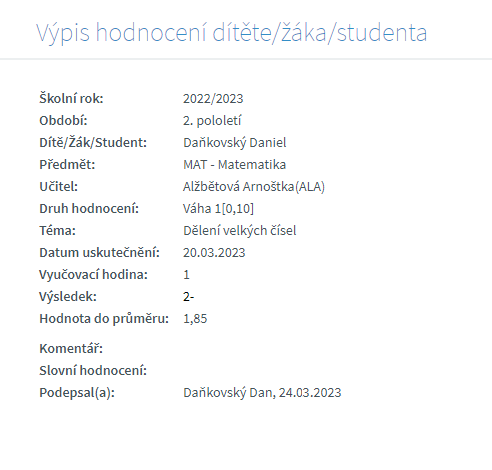
Slovní hodnocení na formuláři Hodnocení žáka/studenta
Na formuláři Hodnocení vybraného žáka/studenta je možné zobrazit slovní hodnocení žáka v předmětu, pokud existuje. Pro tyto účely slouží tlačítko "Zobrazit slovní hodnocení".
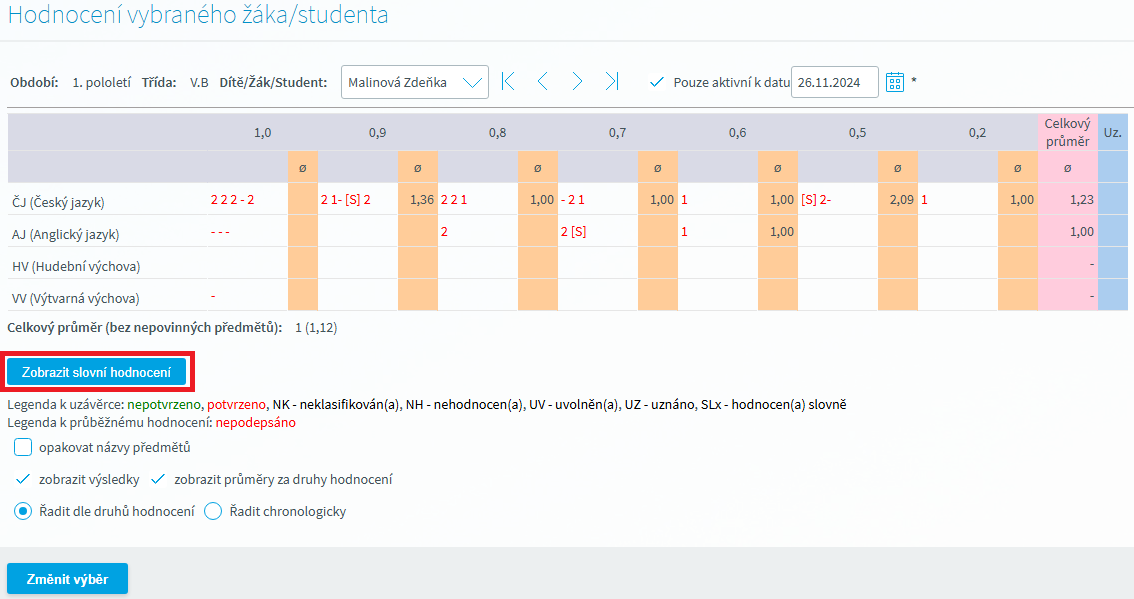
V novém okně se zobrazí přehled udělených slovních hodnocení: